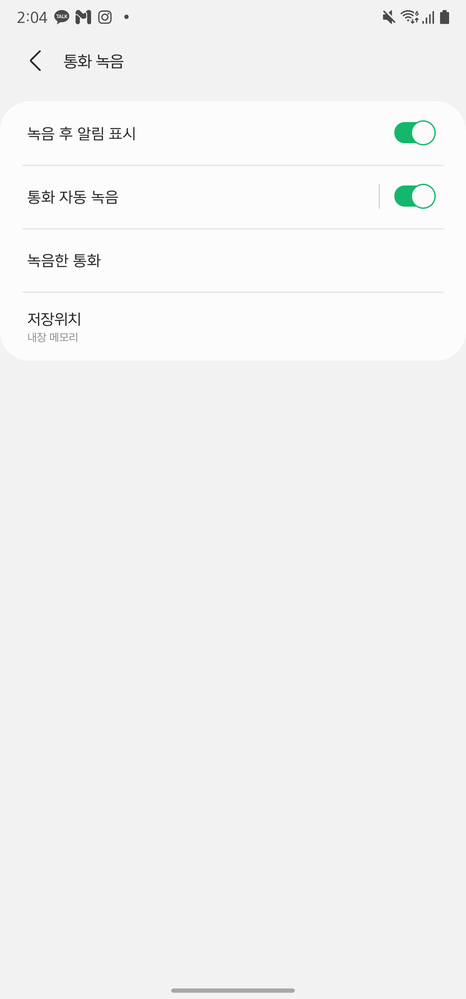- 신규로 표시
- 북마크
- 구독
- RSS 피드 구독
- 강조
- 인쇄
- 부적절한 컨텐트 신고
10-06-2020 11:07 AM - 편집 10-11-2020 03:10 PM
갤럭시 Z│
*
삼성 전화 사용자 편의성 [꿀 기능 TIP] 알려드림!

갤럭시 디바이스를 사용중 이라면 통화녹음을 위해서 삼성 전화를 사용하는 이용자분들이 많습니다.
저 또한 테마와 통화녹음 때문에 삼성전화를 자주사용하는데요,
삼성 전화를 사용하면서 이용자의 편의성을 올려주는 꿀 기능을 소개해드립니다.
제 기준으로 작성했고 갤럭시 Z폴드2 를 기반으로 작성한 글이기 때문에 기종별로 이용자의 사용성에 따라 차이가 있을 수 있습니다.
삼성전화 꿀 기능 사용하면서 실사용에 있어 사용자의 편의성을 올려보세요.
키패드 화면을 기본으로 사용

삼성 전화를 사용하기위해 "전화(다이얼)" 앱을 눌렀는데 첫 화면에 최근기록이 아닌 키패드가 고정적으로 나오게 하는 방법이 있습니다.
이용자의 니즈에 따라 바로 키패드가 번호를 입력했으면 하는데 마지막 사용 화면이 나와서 불편하신분들은 아래와 같이 설정해보세요.
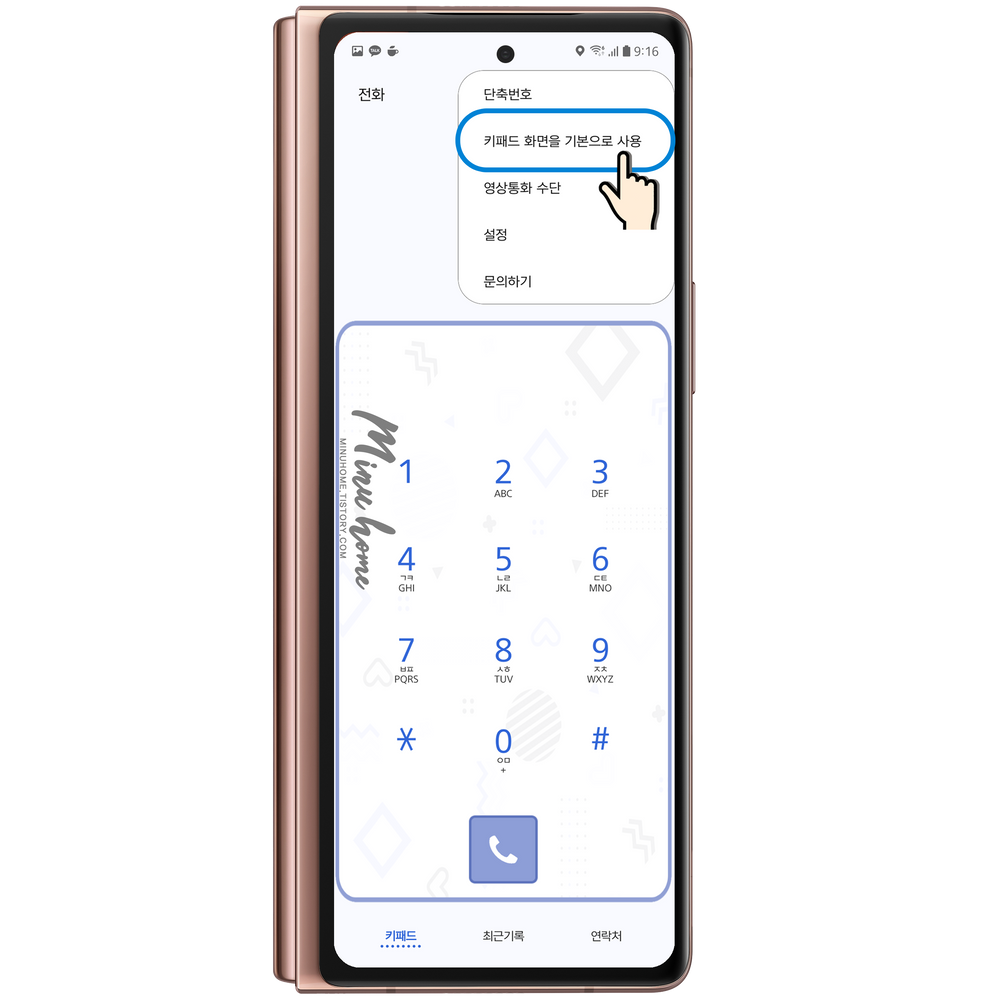
전화 앱 실행 후 키패드 탭에서 우측상단 메뉴 [︙] 선택 후 키패드 화면을 기본으로 사용 을 선택하면 전화 앱 실행 후 첫 화면이 항상 키패드로 지정됩니다.
반대로 이를 해제하고 싶으실 경우 키패드 탭에서 우측상단 메뉴 [︙] 선택 후 마지막 화면을 기본으로 사용 을 눌러 기본 설정을 하실 수 있습니다.
영상통화 수단 설정

통화를 하면서 영상통화를 할 때 영상 통화 수단을 선택 할 수 있습니다.
전화 버튼 좌측에 뜨는 영상 통화 버튼을 길게 눌러서 빠르게 영상 통화 수단을 선택하여 변경하는 첫번째 방법이 있으며 별도로 설정 메뉴를 통해서도 변경이 가능합니다.


메뉴 진입 설정 방법은 키패드 화면에서 우측 상단 메뉴[︙] 선택 후 영상 통화 수단을 눌러 영상통화 수단 설정 메뉴로 진입합니다.
영상통화 수단 메뉴 진입 후 본인이 사용하는 영상통화 메뉴를 선택하여 사용하실 수 있습니다.
키패드를 통해 초성 검색

키패드의 초성을 통해 연락처 검색 방법을 아시나요?
전화(다이얼) 앱 실행 후 키패드 부분에서 키 다이얼 하단에 있는 한글 / 영문 을 통해서 초성 검색이 가능합니다.
예시로 보여지는 7이라는 숫자에는 ㅂ과 ㅍ의 초성이 있습니다, 7을 눌렀을 때 ㅂ과 ㅍ이 들어가는 초성 리스트가 나타납니다.
또 다른 예시로 5라는 숫자 하단에는 ㄴ과 ㄹ이 있어 ㄴ과 ㄹ이 들어가는 초성 리스트가 보여지는 것을 볼 수 있습니다.
이를 활용해 75를 누르면 초성단어가 일치하는 리스트를 확인할 수 있습니다.
단축 번호 지정

피처폰을 사용할 때 자주 쓰던 단축번호 스마트폰에서도 사용이 가능합니다!
전화 앱 실행 후 우측 상단에 메뉴[︙] 에서 단축 번호를 눌러 단축 번호 설정 메뉴로 이동합니다.

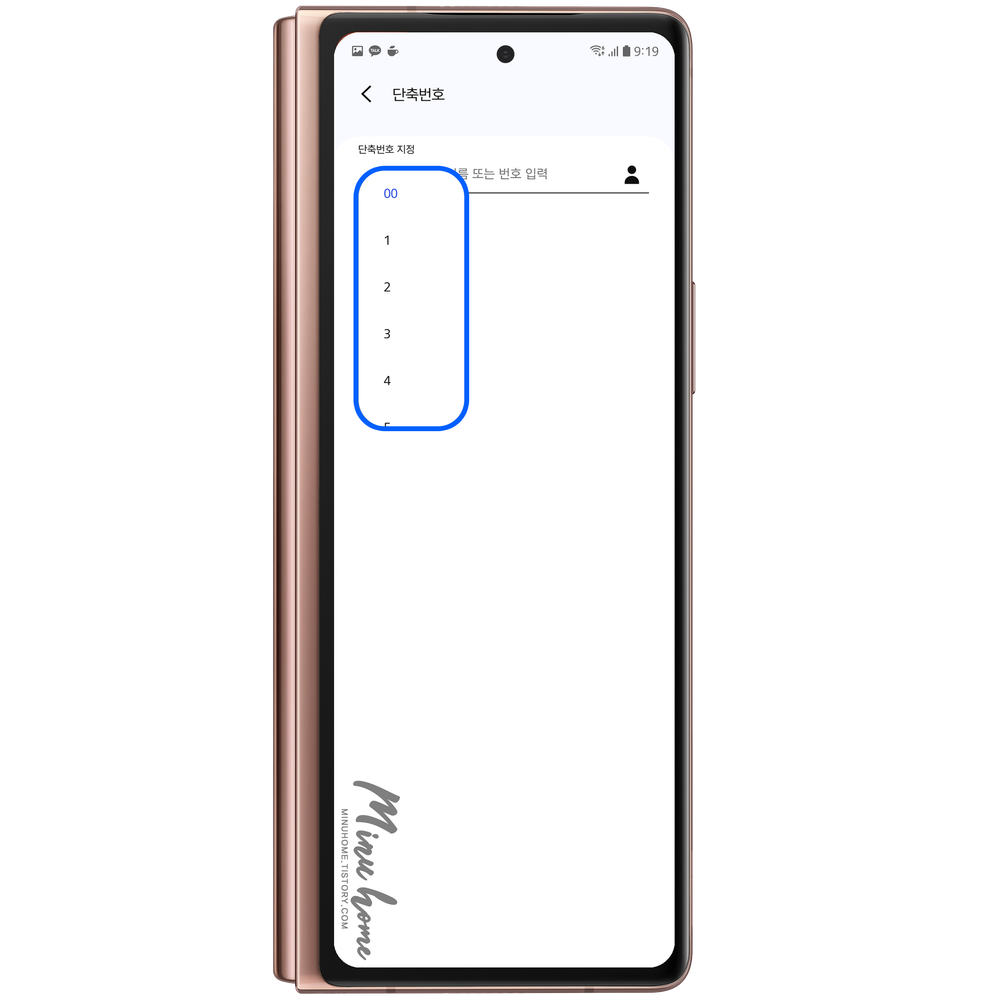
단축 번호 설정 메뉴로 이동하면 단축 번호를 지정하는 메뉴가 보여집니다.
여기서 단축 번호 지정 하단에 있는 숫자를 눌러 단축번호로 사용할 숫자를 지정해주고 그 옆에 전화번호 또는 연락처에서 전화번호를 불러와 단축번호를 지정할 수 있습니다.
설정이 끝나면 피처폰에서 사용하듯 숫자를 길게 누르면 내가 지정한 단축번호로 전화통화를 할 수 있습니다.
통화 설정 - 통화 녹음
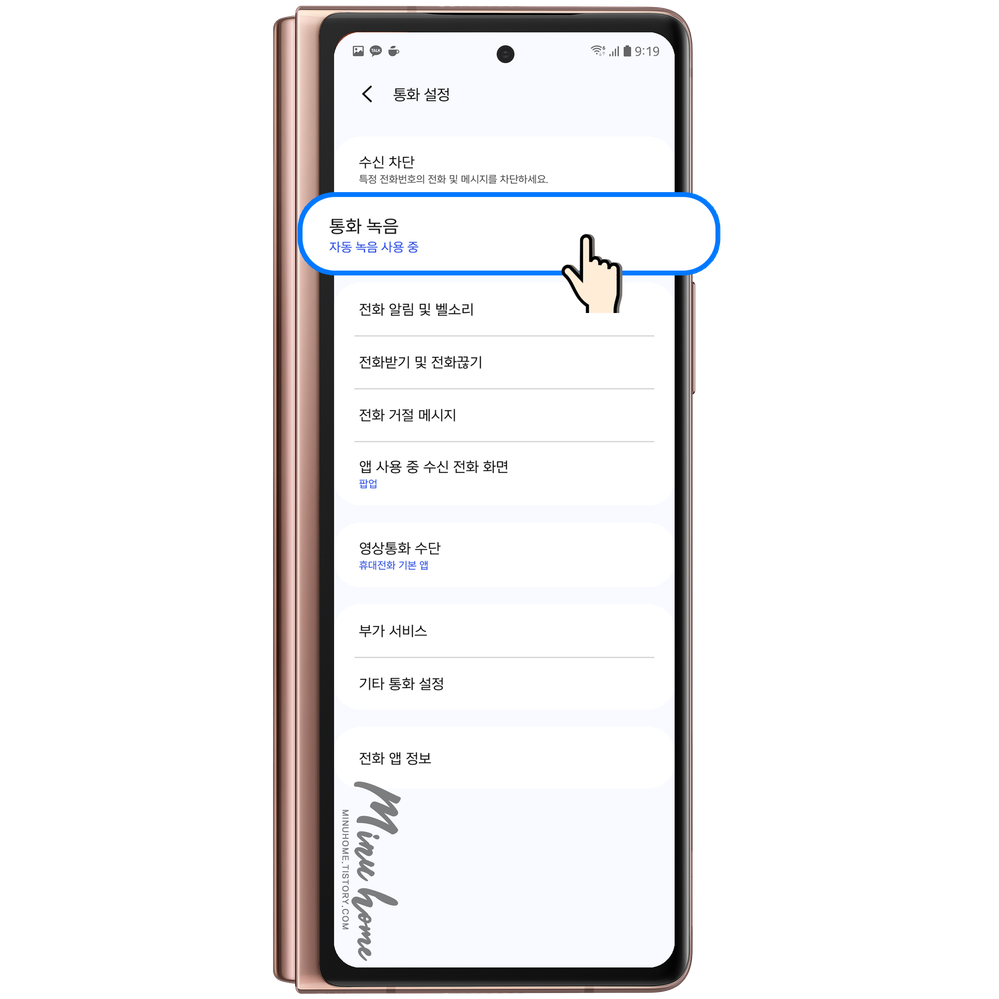
구글의 안드로이드 국가별 통화 녹음 정책상 서드파티 전화 앱 에서는 통화녹음에 대한 일부 기능이 제한적입니다.
하지만 제조사에서 제공하는 삼성 전화 에서는 기존과 동일하게 통화 녹음을 사용할 수 있습니다.
설정 방법은 전화 앱 실행 후 우측 상단 메뉴[︙]에서 설정으로 이동하신 후 통화 녹음 메뉴로 이동을 해줍니다.
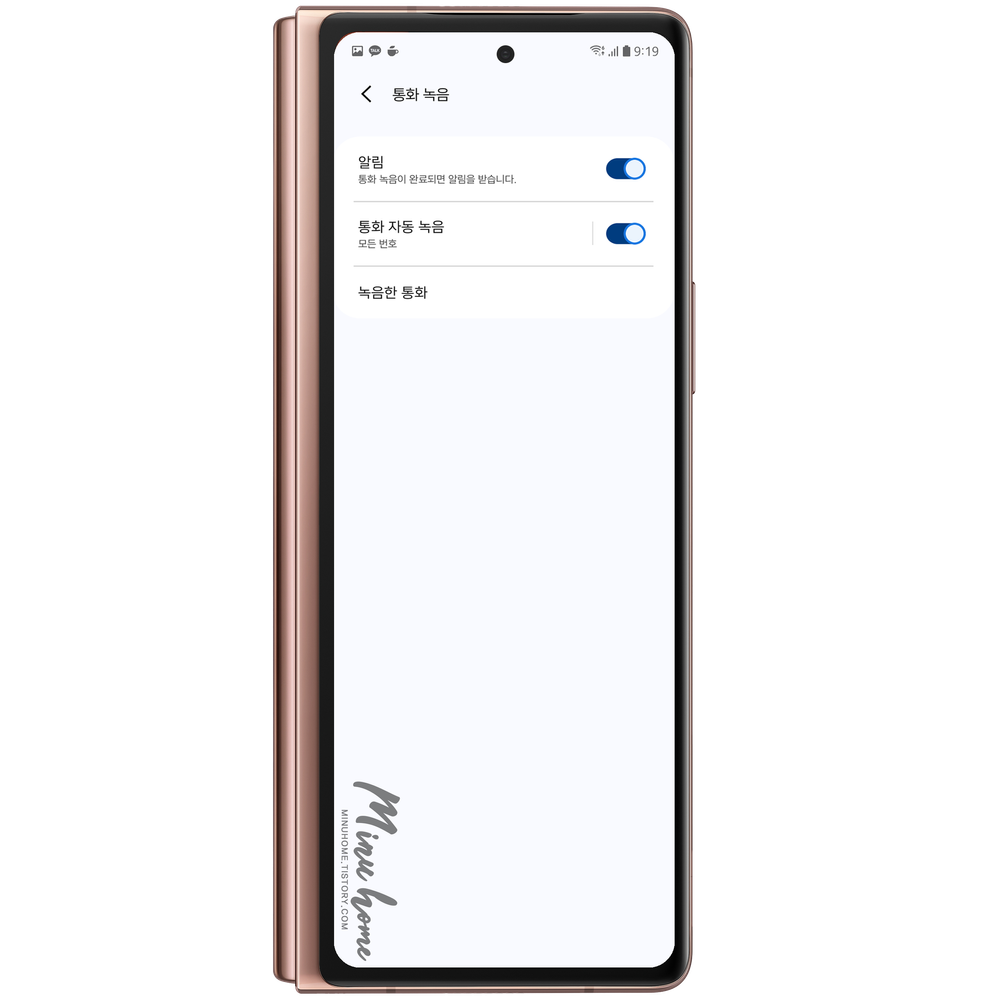
통화 녹음 메뉴 에서 통화 녹음을 설정할 수 있습니다.
알림은 통화 후 통화 녹음이 완료되면 알림을 통해 녹음된 통화 알림을 받으실 수 있습니다.
매번 통화 녹음을 수동으로 하기 번거로우시다면 통화 자동 녹음 메뉴를 ON 해서 자동으로 통화 녹음을 하도록 설정하실 수 있습니다.
여기서 통화 녹음 번호를 모든 번호 / 지정되지 않은 번호 / 선택한 번호만 으로 선택하여 녹음도 가능합니다.
모든 번호를 통화 녹음 할 경우 통화 녹음 음성이 자동으로 저장되며, 저장된 녹음 파일이 디바이스의 저장공간을 차지할 수 있으니 중요하지 않은 통화 녹음은 관리 해주시기 바랍니다.
통화 녹음 파일은 음성 녹음 앱 혹은 녹음한 통화 를 선택해 통화 녹음을 확인하실 수 있습니다.
통화 설정 - 전화 알림 및 벨소리

내 디바이스의 전화 알림 및 벨소리도 통화 설정 메뉴에서 지정할 수 있습니다.
전화 알림 시 옵션과 벨소리를 해당 메뉴를 통해 변경해보세요.

전화 앱 실행 후 메뉴 [︙] - 설정 - 전화 알림 및 벨소리 에서 전화 알림과 벨소리, 버튼음을 설정할 수 있습니다.
전화 알림의 경우 전화를 받았을 때 진동이 울려 통화가 연결되었음을 알려주는 진동 옵션, 그와 반대로 통화 종료 시 진동으로 알려주는 옵션이 있으며.
통화 연결,종료 알림음 및 통화 중 알림이 왔을 때 안내를 해주는 설정 메뉴가 있습니다.
이는 이용자의 니즈에 맞게 설정해서 사용하시면 될 것 같습니다.
벨소리 및 버튼음은 내 디바이스에 전화가 왔을 때 울리는 벨소리를 선택할 수 있으며, 이용자의 벨소리는 내 디바이스에 저장된 음원을 불러와 지정할 수 있습니다.
진동 패턴의 경우 내 디바이스가 진동 모드일 때 전화 진동 패턴을 지정하는 메뉴입니다. 해당 메뉴를 통해 전화 진동 패턴을 변경할 수 있습니다.
통화 설정 - 전화 받기 / 끊기

통화 설정에서 전화 받기 / 전화 끊기 메뉴를 통해 전화를 손쉽게 받을 수 있는 설정도 가능합니다.
전화 앱 실행 후 우측상단 메뉴[︙] - 설정 을 통해 전화 받기 및 전화 끊기 메뉴를 이동할 수 있습니다.

전화 받기 및 전화 끊기 메뉴에서는 블루투스 혹은 헤드셋 사용중 일 때 발신자 이름을 읽어주는 옵션이 있습니다.
음악을 듣거나 블루투스 헤드셋 착용 시 디바이스를 보지않고 안내해주는 발신자 이름을 통해서 발신자가 누구인지 판단하기 좋아서 저는 켜두고 사용합니다.
자동으로 받기는 블루투스 장비 사용 시 자동으로 전화를 받는 옵션인데 블루투스 장비를 통해 전화통화를 자주하시거나 업무를 보시는 분들은 항상켜두고 사용하시면 편리한 기능으로 보여집니다.
이 외에 음량 올리기 버튼을 통해서 전화 받는 옵션과 측면 버튼을 이용해 통화를 종료하는 옵션도 있으니 이용자 니즈에 맞게 설정하여 사용해보세요.
통화 설정 - 수신 전화 화면

앱 사용 중 수신 전화 화면을 설정할 수 있습니다.
유튜브 감상 혹은 게임 중 전화가 오면 기본으로 전체 화면으로 보여지는 전화 UI를 보셨을 겁니다.
이를 통해 내가 멀티미디어 컨텐츠를 소비하고 있을 때 방해를 받을 수 있습니다.
하지만 삼성 전화 설정에서 수신 전화 화면 을 바꿔주시면 멀티미디어 컨텐츠를 소비할 때 방해를 받지 않을 수 있습니다.

전화 앱 실행 후 우측상단 메뉴[︙] 에서 설정 메뉴로 이동해주신 후 앱 사용 중 수신 전화 화면 메뉴로 이동합니다.
여기서 기본적으로 전체 화면 으로 지정된 영역을 팝업 혹으 미니 팝업으로 지정할 수 있습니다.
미니 팝업의 경우 ONE UI 2 가 적용된 디바이스 부터 사용이 가능합니다.
팝업의 경우 화면에 팝업 형태로 전화 알림이 오는 상태이며 미니 팝업의 경우 간소화 한 미니 팝업 형태의 전화 화면이 나타납니다.

미니 팝업으로 설정 했을 경우 멀티미디어 감상 시 이렇게 작은 팝업 화면으로 발신자의 이름과 전화 다이얼 아이콘만 깔끔하게 나타나는 것을 볼 수 있습니다.
삼성 전화 메뉴를 살펴보고 주요 생산성 있는 팁을 알아보았습니다.
삼성 전화 주요 기능을 활용하면서 재미난 통화 라이프를 즐겨보시기 바랍니다.